Per molti utenti Apple, Safari è il browser Web di riferimento. È già scaricato sul tuo iPhone, Mac e iPad, quindi da quel punto di vista ha senso. Oltre alla comodità, tuttavia, troverai diversi strumenti utili che rendono l’app facile da usare.
Lettura correlata:
Safari ha molti suggerimenti e trucchi che potresti non essere consapevole di. Uno di questi è la possibilità di cercare sui siti Web senza effettivamente visitare quel sito. È noto come Safari Quick Website Search e questa guida ti mostrerà come usarlo, oltre a fornire altre informazioni utili che dovresti tenere a mente.
Che cos’è Safari Quick Website Search?
Safari Website Search è una funzione che ti permette di cercare pagine su siti web senza dover visitare il sito. Nella barra di ricerca su Safari, puoi digitare un termine con il nome del sito.
Quando utilizzi per la prima volta il tuo dispositivo Apple, non verranno create scorciatoie. Tuttavia, puoi crearli da solo; come puoi vedere dall’esempio qui sotto, l’autore ne ha uno per la versione danese di Google e un altro per il sito web inglese di Wikipedia.
Devi abilitare manualmente la ricerca su sito web per Safari?
Non è necessario attivare manualmente Ricerca rapida su sito web; la funzione viene abilitata automaticamente quando configuri il tuo Mac, iPhone o iPad. Dovrai, tuttavia, cercare tra i siti Web per i quali desideri creare scorciatoie prima di poter utilizzare correttamente la funzione.
Anche se non è necessario abilitare manualmente Safari Quick Website Search, puoi può disattivare la funzione. Ti mostreremo come farlo in modo più dettagliato più avanti in questo articolo.
Ho bisogno di iOS 16 per utilizzare Safari Quick Website Search?
Anche se molte delle funzionalità di Safari sono disponibili per gli utenti che hanno scaricato gli aggiornamenti dell’autunno 2022 di Apple, questo non è il caso di Quick Website Search. Lo strumento esiste da iOS 8, quindi è abbastanza consolidato.
Molti utenti di dispositivi Apple avranno almeno iOS o iPadOS 8 scaricato sui propri dispositivi. Se utilizzi un Mac, avrai bisogno almeno di macOS Yosemite.
Come utilizzare Ricerca rapida di siti web su Safari
Per utilizzare Ricerca rapida di siti web su Safari, devi prima per accedere al sito Web in cui si desidera utilizzare la funzione. Dopodiché, cerca un termine per il quale sei interessato a visualizzare i risultati.
Dopo averlo fatto, dovresti essere in grado di vedere che il tuo dispositivo ha abilitato Ricerca rapida su sito web andando su Impostazioni > Safari > Ricerca rapida di siti web sul tuo iPhone o iPad.
Per gli utenti Mac, apri Safari e segui questi passaggi:
1. Vai a Safari nella parte superiore dello schermo.
2. Seleziona Impostazioni quando viene visualizzato il menu a discesa.
3. Fai clic sulla scheda Cerca.
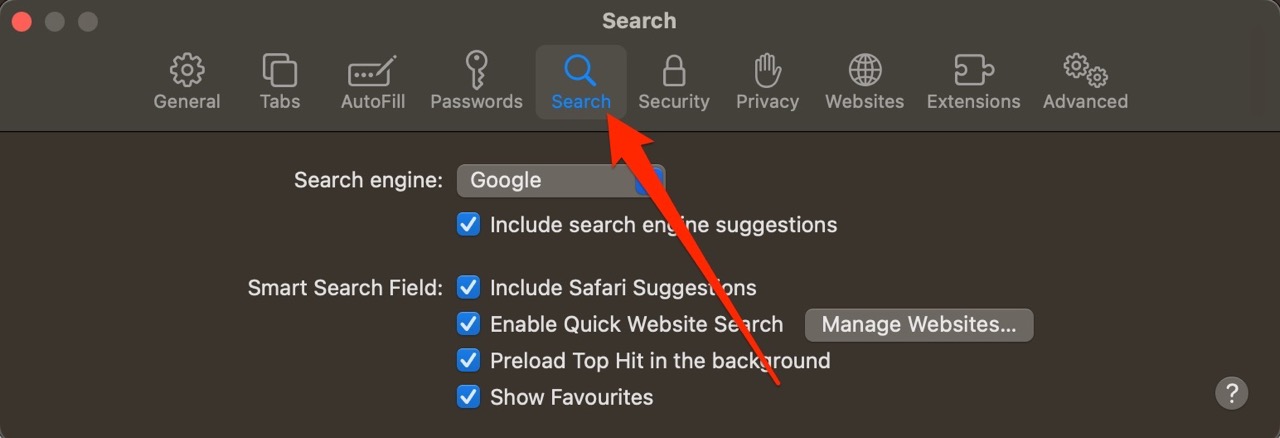
4. Accanto alla casella Ricerca rapida di siti web, fai clic sul pulsante Gestisci siti web.
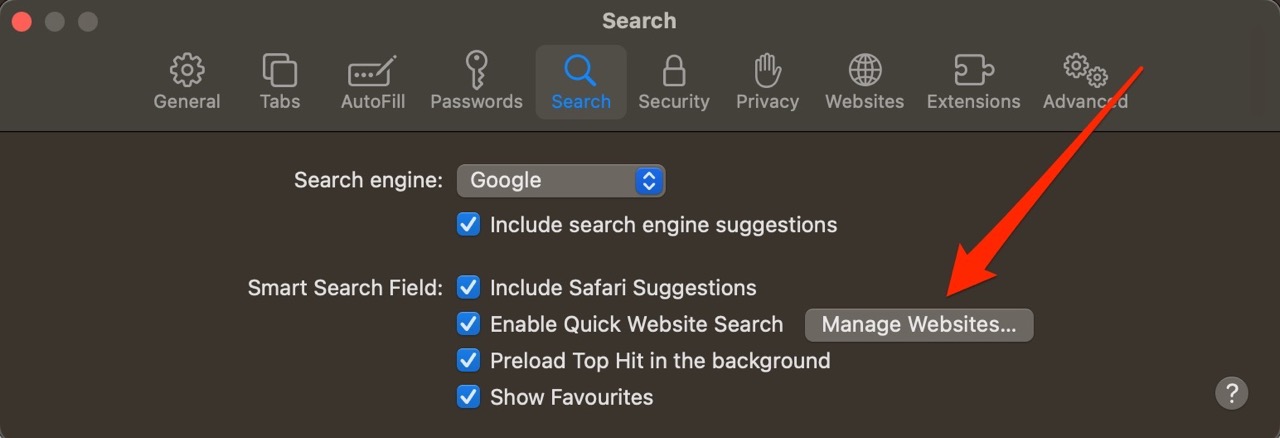
5. Qui vedrai il tuo elenco di siti web. Scorri verso il basso e controlla se quello che volevi è stato aggiunto all’elenco.
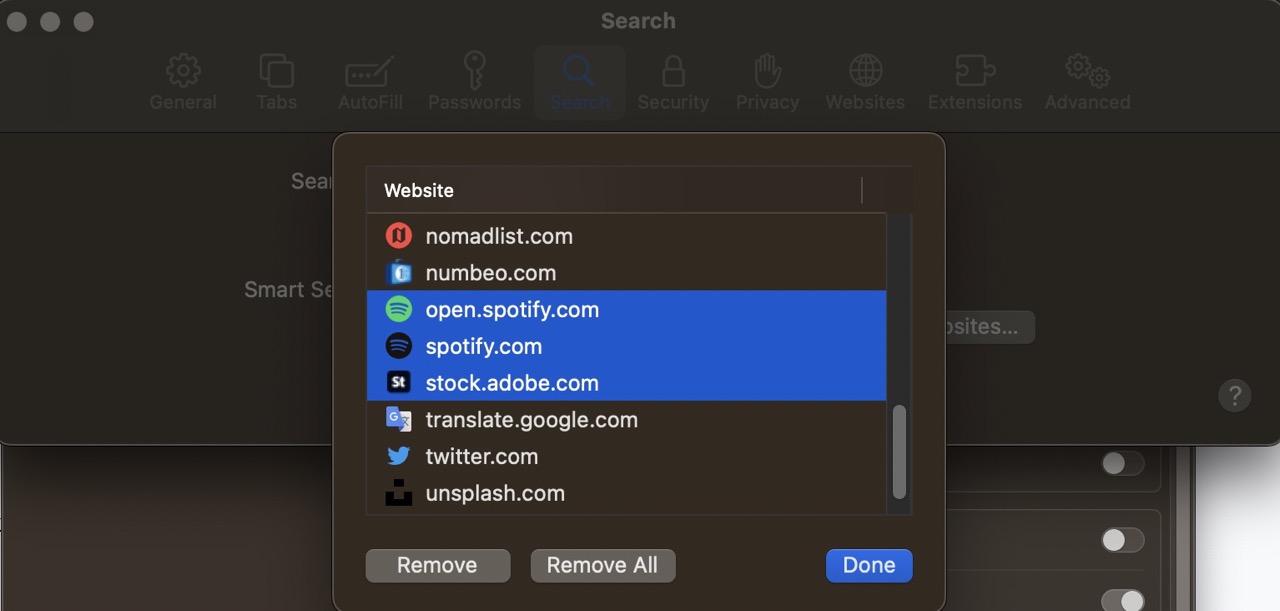
Puoi disattivare la ricerca rapida del sito web di Safari?
Se no desideri utilizzare la Ricerca rapida su siti Web su Safari, puoi disattivare la funzione. Il processo sarà leggermente diverso, a seconda del dispositivo Apple che utilizzi. Per rendere le cose più facili da seguire, suddivideremo i passaggi in diverse sezioni.
Come disattivare la ricerca rapida del sito Web per Safari su iPhone e iPad
Se lo desideri per disattivare la ricerca rapida del sito Web in Safari per il tuo iPhone o iPad, il processo è lo stesso su entrambi. Di seguito troverai i passaggi che devi seguire.
1. Apri l’app Impostazioni sul tuo iPhone o iPad.
2. Cerca la scheda Safari e fai clic su di essa.
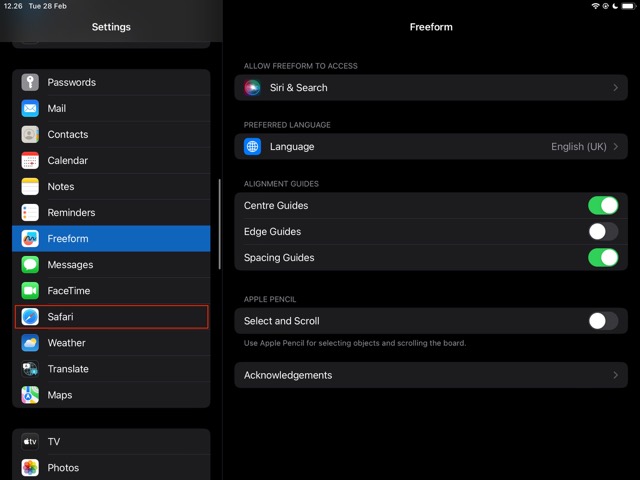
3. Quando si apre la finestra di Safari, fai clic su Ricerca rapida sul sito web.
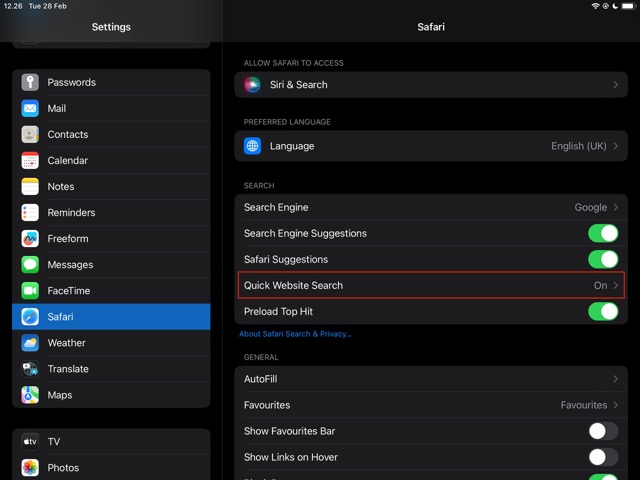
4. In alto, vedrai un interruttore Ricerca rapida sul sito web. Disattivalo in modo che non sia più verde.
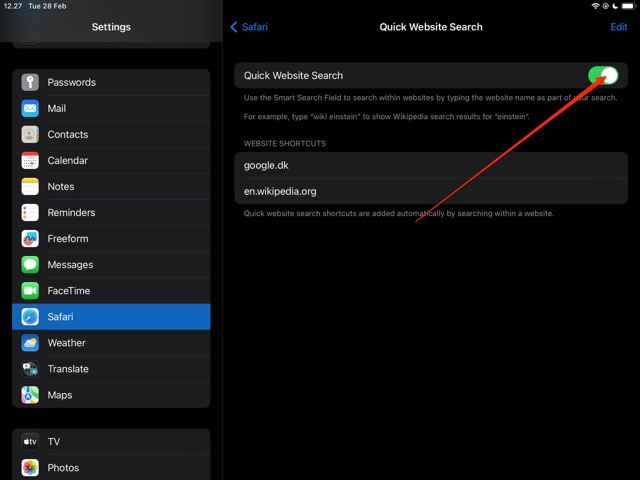
Come disattivare la ricerca rapida di siti web per Safari su Mac
Disattivare la ricerca rapida di siti web per Safari è leggermente diverso se lo stai facendo sul tuo Mac. Segui invece questi passaggi per ottenere i risultati desiderati.
1. Apri Safari e vai all’opzione Safari nella barra degli strumenti nella parte superiore dello schermo.
2. Fai clic su Impostazioni quando vedi il menu a discesa prima di selezionare la scheda Cerca.
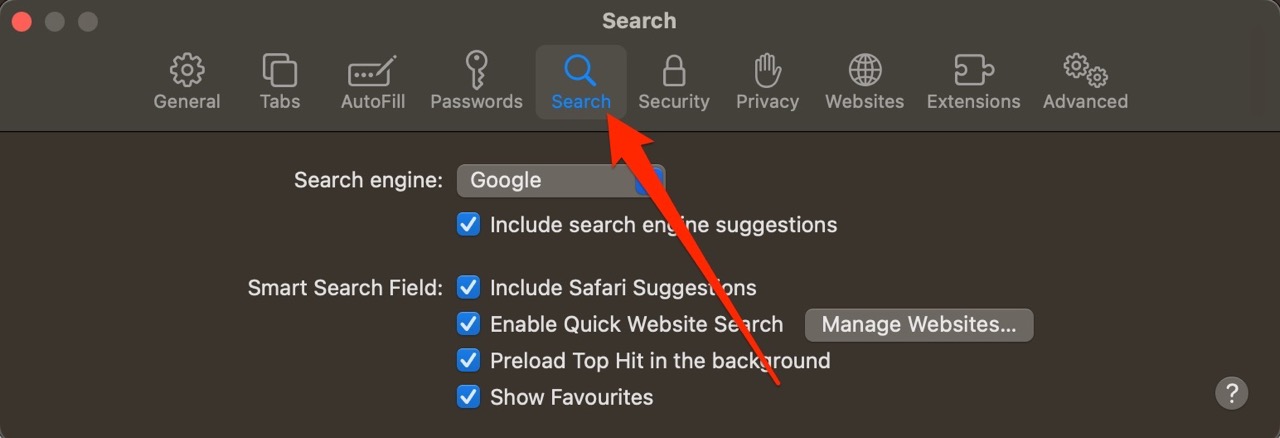
3. Deseleziona la casella Abilita ricerca rapida su sito web.
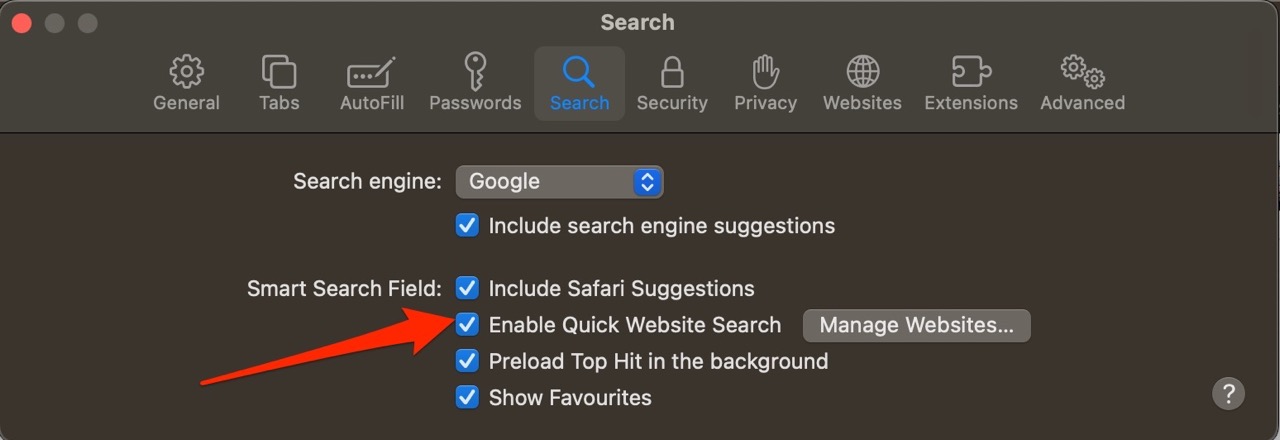
Come rimuovere siti web da Quick Website Search su iPhone e iPad
Se desideri rimuovere solo un paio di siti web, non è necessario disattivare completamente Ricerca rapida su sito web. Invece, puoi semplicemente sbarazzarti di quei siti specifici. Di seguito sono riportati i passaggi che dovrai seguire per farlo:
1. Vai a Impostazioni > Safari > Ricerca rapida sul sito web.
2. Scorri verso sinistra sul sito web che desideri rimuovere dalla ricerca rapida sul sito web. Quindi, premi il pulsante Elimina quando appare.
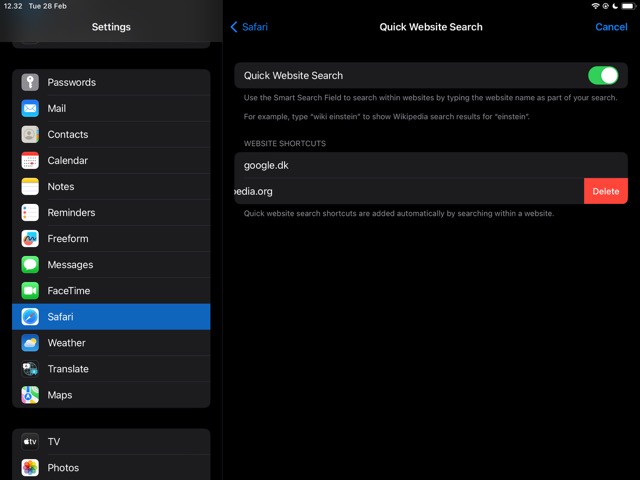
Come rimuovere siti web da Quick Website Search su Mac
Se Se desideri eliminare un sito Web da Ricerca rapida di siti Web sul tuo Mac, il processo è leggermente diverso. Segui questi passaggi:
1. Apri Safari e vai a Safari > Impostazioni > Cerca.
2. Accanto a Abilita ricerca rapida su siti web, fai clic su Gestisci siti web.
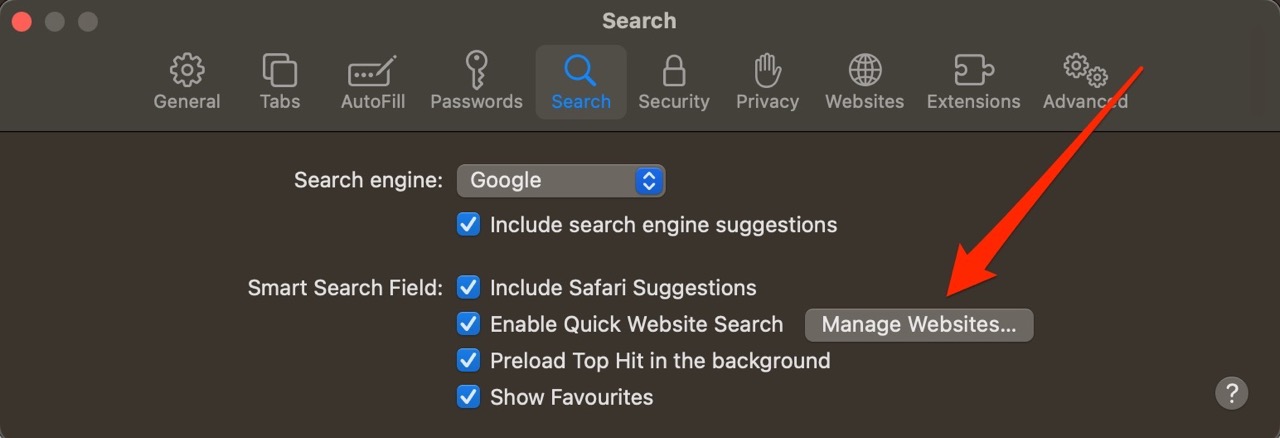
3. Seleziona i siti di cui vuoi sbarazzarti. Quindi, tocca il pulsante Rimuovi.
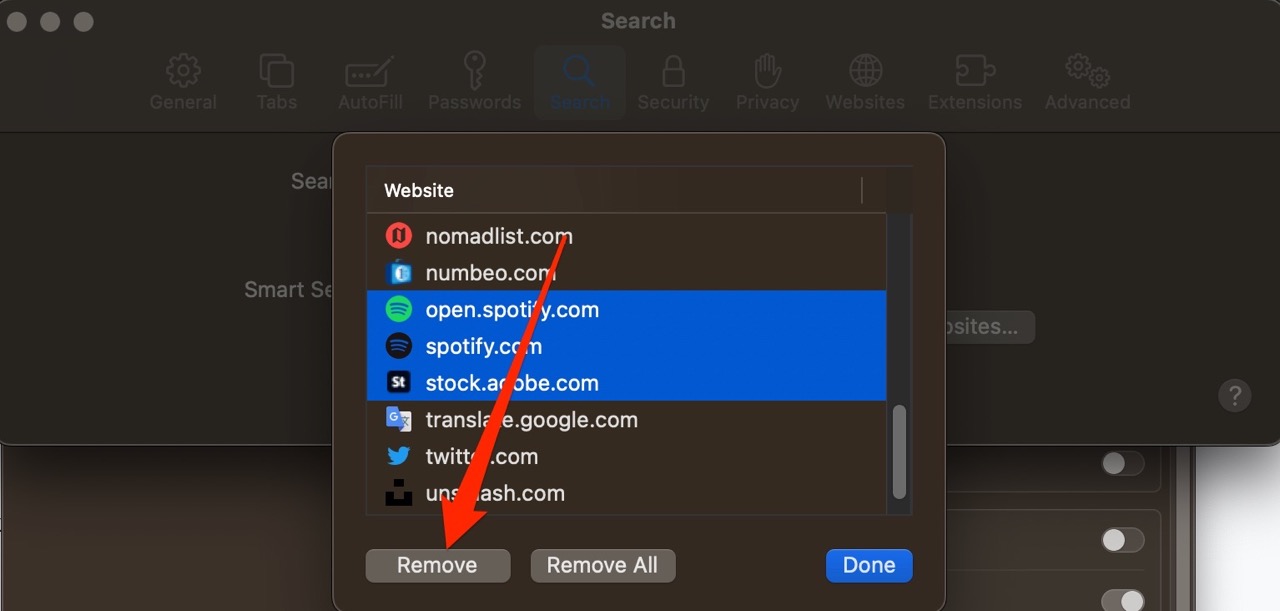
Safari Quick Website Search: uno strumento utile per esplorare diversi siti web
Safari è un ottimo strumento per navigare sul Web e troverai facile navigare nei tuoi siti Web preferiti senza troppi problemi. Puoi, tuttavia, utilizzare alcune delle sue numerose funzionalità per rendere il tuo lavoro molto più semplice e Quick Website Search è una di quelle. Questo strumento richiede un piccolo sforzo per imparare e lo avrai abilitato automaticamente quando acquisti il tuo dispositivo Apple. In effetti, potresti già utilizzarlo senza nemmeno saperlo.
Aggiungere siti Web all’elenco di ricerca rapida di siti Web non è troppo difficile e puoi rimuoverli facilmente in seguito, se lo desideri. Inoltre, puoi disattivare completamente lo strumento se lo desideri. Ora che hai letto questa guida, dovresti disporre di tutte le informazioni necessarie per iniziare a utilizzare Ricerca rapida su sito web in modo efficiente.

Danny è uno scrittore freelance che utilizza i prodotti Apple da oltre un decennio. Ha scritto per alcune delle più grandi pubblicazioni tecnologiche sul web e in precedenza ha lavorato come scrittore interno prima di tracciare la propria strada. Danny è cresciuto nel Regno Unito, ma ora scrive di tecnologia dalla sua base scandinava.